Как очистить кэш-браузер на Mac?

Содержание
Вы хотите упорядочить свой браузер Mac или устранить какие-либо проблемы, с которыми сталкивается при просмотре веб-сайтов? Мы подготовили полезную информацию, как очистить кэш вашего Mac, а также историю и файлы cookie в Safari и Chrome.
Зачем нужно очищать кэш браузера
Очистка кэша Mac как в Safari, так и в сторонних браузерах, таких как Chrome, это простой шаг. Кнопка в меню Safari помечена как "Очистить историю", но она также очищает ваши файлы cookie и кэш.
С Chrome у вас больше контроля над тем, какие данные вы удаляете. Если вы просто хотите выполнять регулярное обслуживание или хотите исправить некоторые проблемы с просмотром, выполните следующие инструкции.
Как очистить кэш на Mac в Safari
- Откройте Сафари;
- В строке меню (вверху слева от экрана) нажмите История;
- В нижней части меню выберите пункт Очистить историю;
- Удалить историю Safari.
- Вы также можете выбрать Safari> Очистить историю...
- Используйте открывающееся меню, чтобы выбрать период времени, за который вы хотите очистить историю Safari и файлы cookie.
- Наконец-то нажмите кнопку «Очистить историю» .
- Очистка истории Safari также очистит файлы cookie и кэш.
Имейте в виду, что это означает, что вы можете выйти из веб-сайта и т.д.
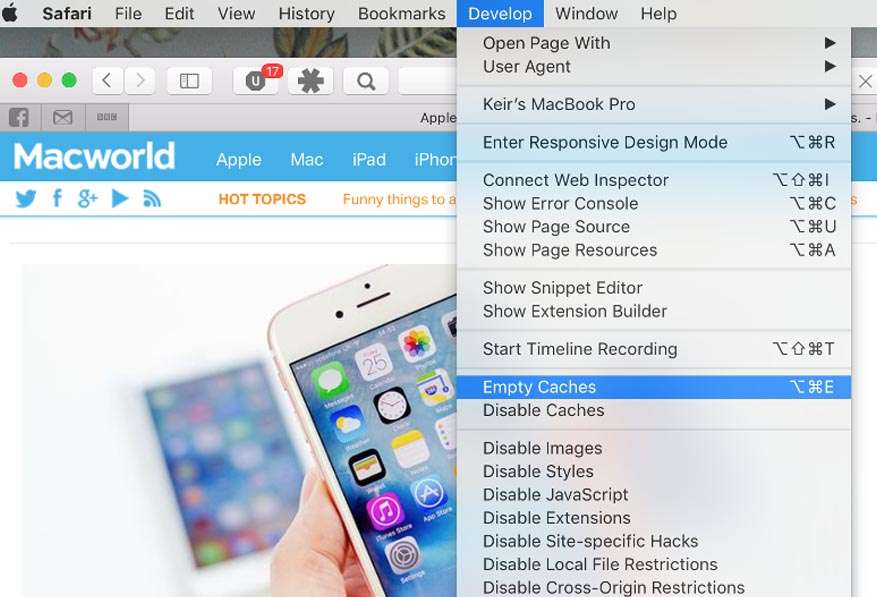
Как очистить кэш на Mac в Google Chrome
- В Google Chrome на Mac нажмите кнопку Chrome в строке меню (в верхнем левом углу).
- Выберите Очистить данные браузера...
- Выберите временный диапазон или с самого начала.
- Используйте флажки, чтобы выбрать, какие данные вы хотите удалить.
- Нажмите кнопку Очистить данные.
Эти действия позволят вам оптимизировать работу браузеров и наслаждаться максимальной эффективностью вашего Mac.
Узнайте также, как очистить кэш на айфоне и освободить память от ненужных файлов!

Ваша оценка: